演習 5: 自動コントローラーの探索
他の言語でもお読みいただけます:  English,
English,  日本語,
日本語,  Español,
Español,  Français.
Français.
目次
目的
ラボ環境を調べて理解します。この演習では、以下を対象とします。
- コントロールノードで実行されている Ansible Automation Platform バージョンの判別
- 以下を見つけて理解:
- 自動コントローラー インベントリー
- 自動コントローラー 認証情報
- 自動コントローラー プロジェクト
ガイド
ステップ 1: 自動コントローラーへのログイン
-
インストラクターが提供するワークショップの起動ページに戻ります。
-
自動コントローラーの Web UI へのリンクをクリックします。以下のようなログイン画面が表示されるはずです。
自動コントローラーログイン画面のスクリーンショット。
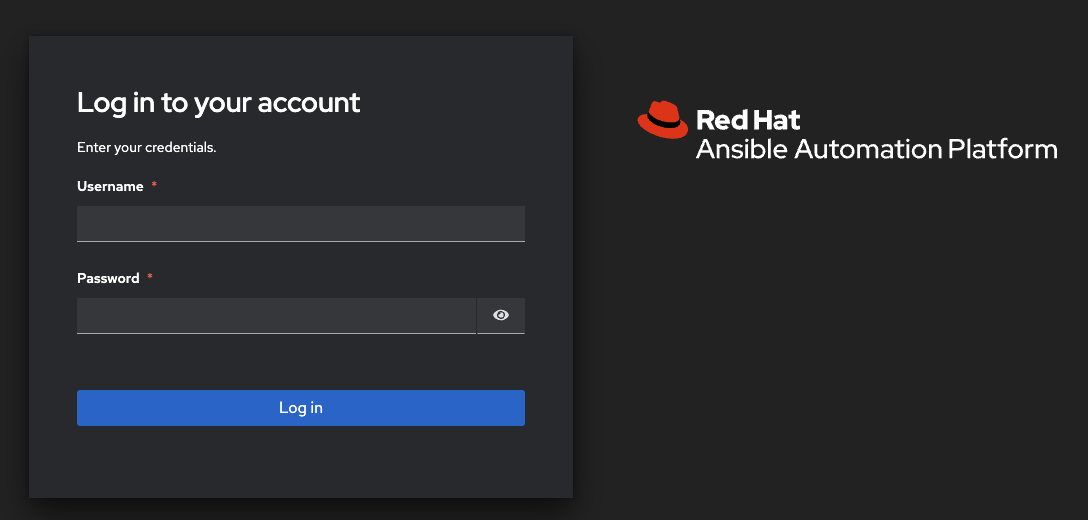
- ユーザー名は
adminです - 起動ページで指定されたパスワード
-
ジョブダッシュボードにログインすると、以下に示すようにデフォルトのビューになります。
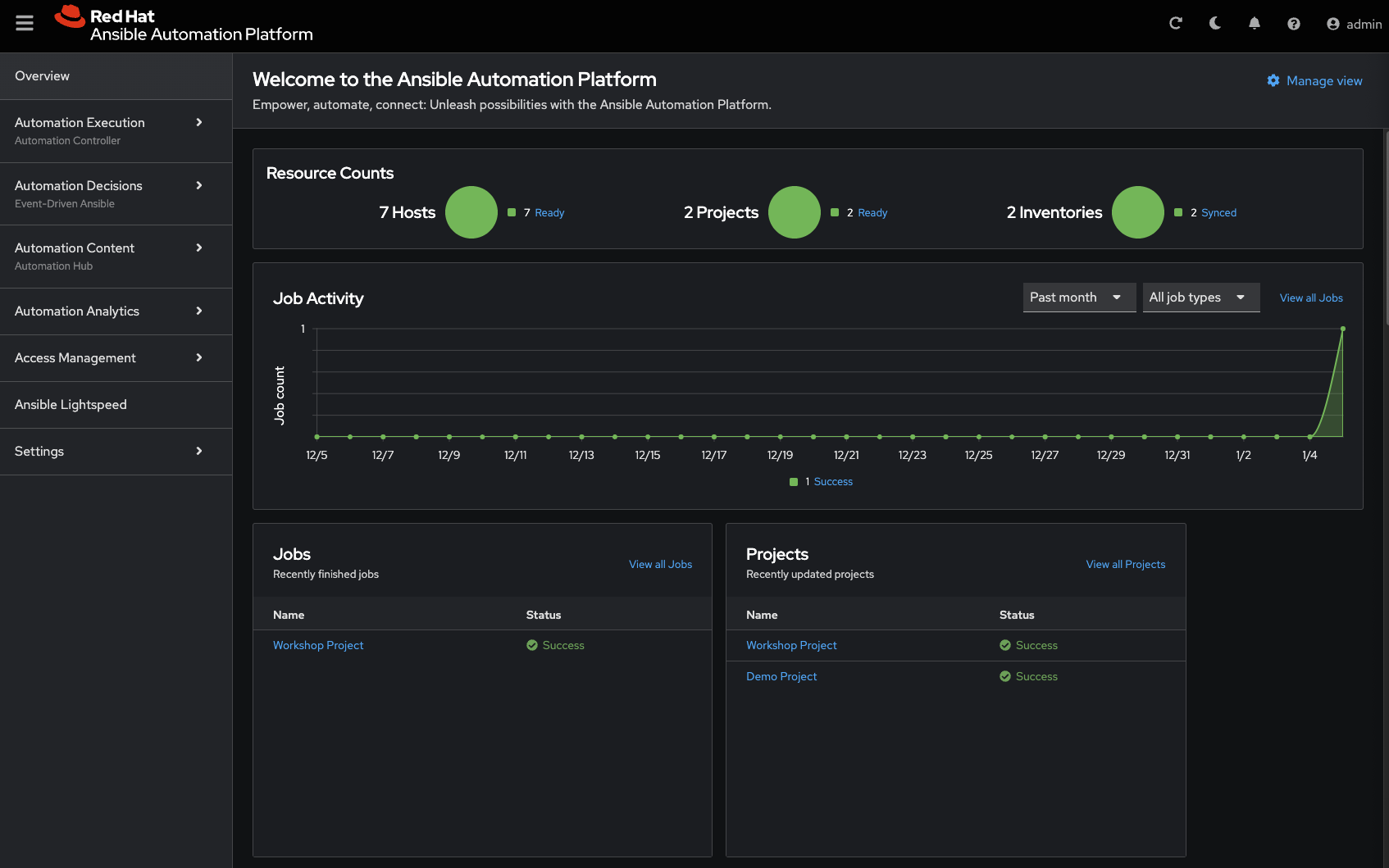
-
ユーザーインターフェイスの右上にある ? ボタンをクリックし、About をクリックします。
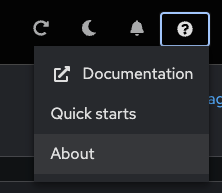
-
次のようなウィンドウがポップアップ表示されます。
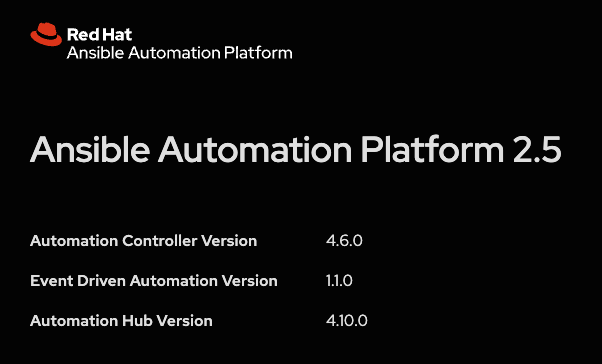
ステップ 2: 自動コントローラーインベントリーの検証
自動コントローラーがジョブを実行できるようにするには、インベントリーが必要です。インベントリーは、Ansible インベントリーファイルと同じように、ジョブを起動できる一連のホストのコレクションです。さらに、自動コントローラーは、ServiceNow やInfoblox DDI などの既存の設定管理データベース (cmdb) を利用できます。
注記:
自動コントローラーに関するインベントリーの詳細は、このドキュメント を参照してください。
-
左側のメニューバーの RESOURCES の下にある Inventories ボタンをクリックします。
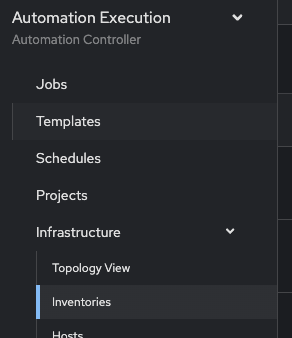
-
Inventories で
Workshop Inventoryをクリックします。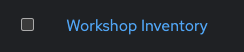
-
Workshop Inventoryで、上部の Hosts ボタンをクリックします。ここには、rtr1 から rtr4 の 4 つのホストと、Ansible コントロールノードがあります。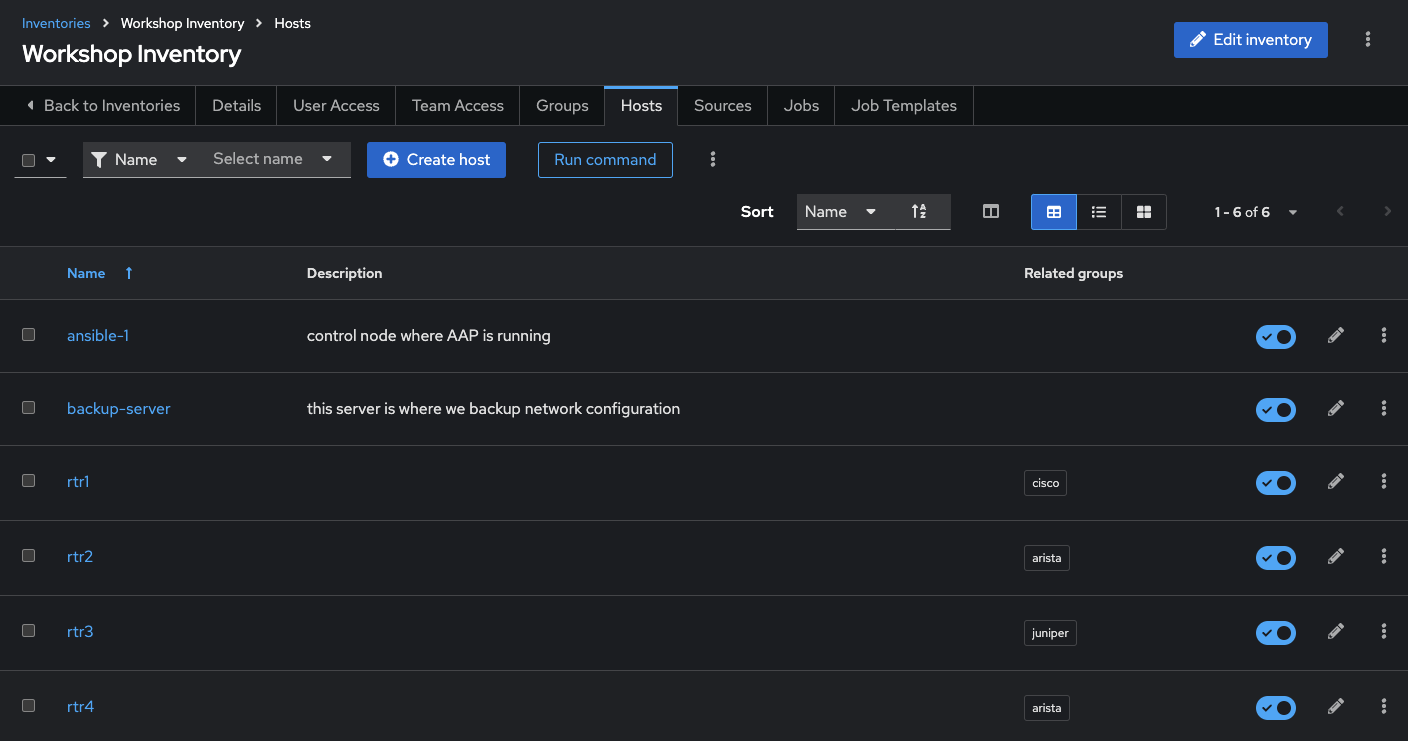
-
これらのデバイスの 1 つをクリックします。
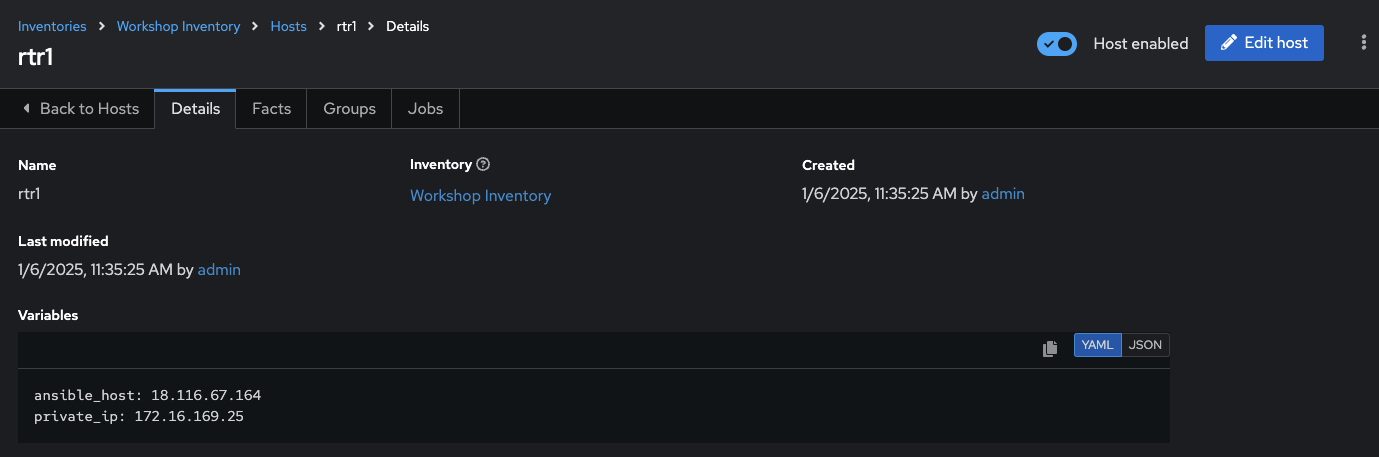
VARIABLES フィールドに注意してください。
host_varsは、ansible_host変数を含めてここで設定されます。 -
GROUPS をクリックします。ここには、
routersとciscoを含む複数のグループがあります。これらのグループの 1 つをクリックします。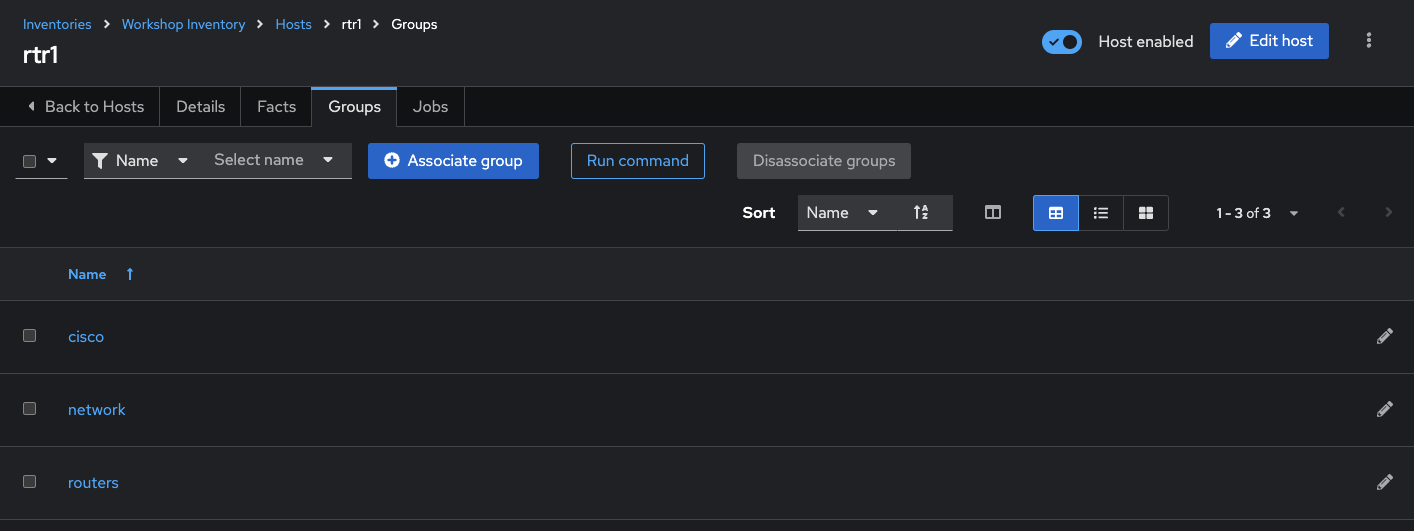
-
これらのグループの 1 つをクリックします。
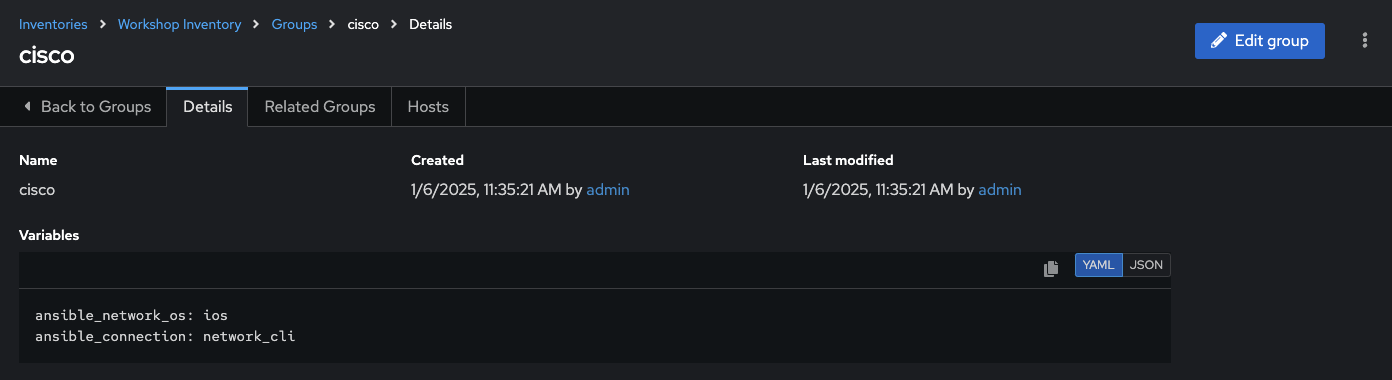
VARIABLES フィールドに注意してください。
group_varsは、ansible_connectionおよびansible_network_os変数を含めてここで設定されます。
ステップ 3: 自動コントローラーワークショッププロジェクトの検証
プロジェクトは、Ansible Playbook が自動コントローラーにインポートされる仕組みです。Playbook および Playbook ディレクトリーを自動コントローラーサーバーのプロジェクトのベースパスに手動で配置するか、自動コントローラーがサポートするソースコード管理 (SCM) システム (例: Git、Subversion) に Playbook を配置することで、Playbook と Playbook ディレクトリーを管理できます。
注記:
自動コントローラーのプロジェクトの詳細については、ドキュメントを参照してください
-
左側のメニューバーの RESOURCES の下にある Projects ボタンをクリックします。
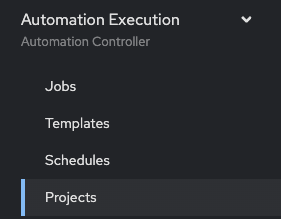
-
PROJECTS の下に
Workshop Projectがあります。
このプロジェクトには
GITがリストされていることに注意してください。これは、このプロジェクトが SCM に Git を使用していることを意味します。 -
Workshop Projectをクリックします。
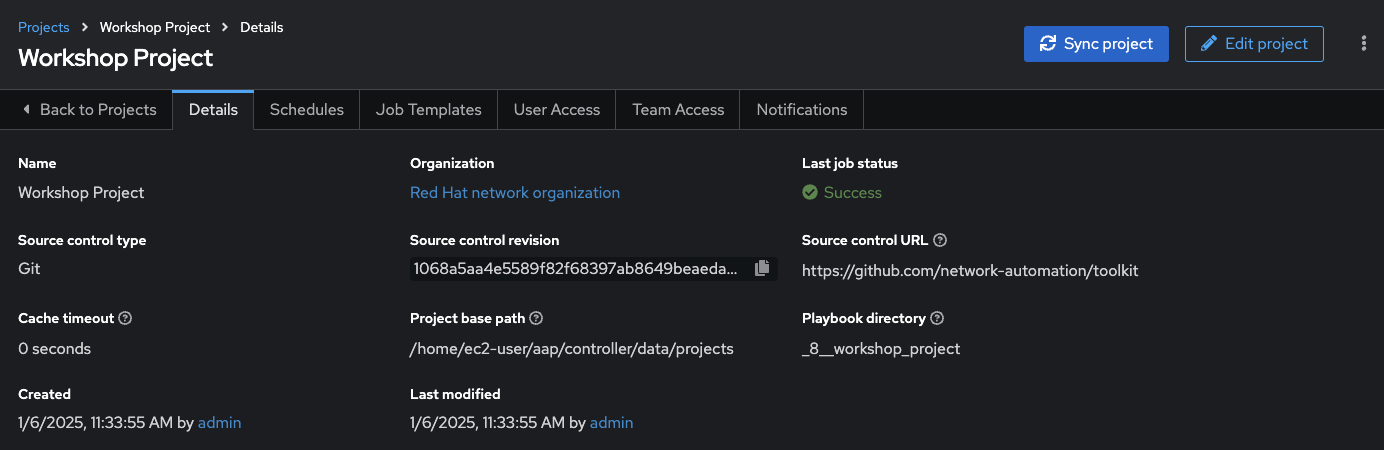
ソースコントロールの URL が [https://github.com/network-automation/toolkit](https://github.com/network-automation/toolkit ) に設定されていることに注意してください。
ステップ 4: 自動コントローラーワークショップ認証情報の検証
認証情報は、Jobs をマシンに対して起動したり、インベントリーソースと同期したり、プロジェクトのコンテンツをバージョン管理システムからインポートしたりする際の認証用に、自動コントローラーによって使用されます。ワークショップでは、ネットワークデバイスへの認証に認証情報が必要です。
注記:
自動コントローラーの認証情報の詳細は、ドキュメントを参照してください。
-
左側のメニューバーの Resources の下にある Credentials ボタンをクリックします。
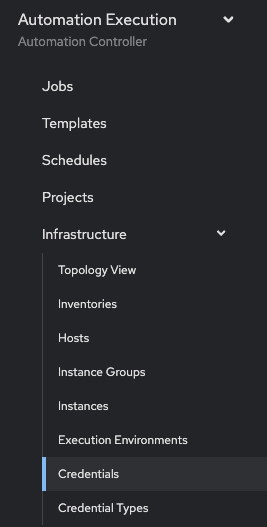
-
Credentials には、
Workshop Credential、Controller Credential、およびregistry.redhat.io credentialを含む複数の事前設定された認証情報があります。Workshop Credentialをクリックします。
-
Workshop Credentialで以下を確認します。
- CREDENTIAL TYPEは *Machine 認証情報です。
- USERNAME は
ec2-userに設定されています。 - PASSWORD は空白です。
- SSH PRIVATE KEY はすでに構成されており、ENCRYPTED されています。
重要なこと
- 自動コントローラーは、Ansible Playbook を再度実行するためのインベントリーが必要です。このインベントリーは、ユーザーがコマンドラインのみの Ansible プロジェクトで使用するものと同じです。
- このワークショップではすでにインベントリーが設定されていますが、既存の Ansible Automation インベントリーをインポートするのは簡単です。既存のインベントリーを自動コントローラーに簡単に取り込むその他の方法については、このブログポスト をご覧ください。
- 自動コントローラーは、Github を含む既存の SCM (ソース管理) と同期できます。
- 自動コントローラーは、SSH 秘密鍵やプレーンテキストパスワードなどの資格情報を保存および暗号化できます。自動コントローラーは、HashiCorp の CyberArk や Vault などの既存の資格情報ストレージシステムと同期することもできます。
完了
ラボ演習 5 を完了しました
これで、自動コントローラーの使用を開始するために必要な認証情報、インベントリー、およびプロジェクトの 3 つのコンポーネントすべてを調べました。次の演習では、ジョブテンプレートを作成します。
